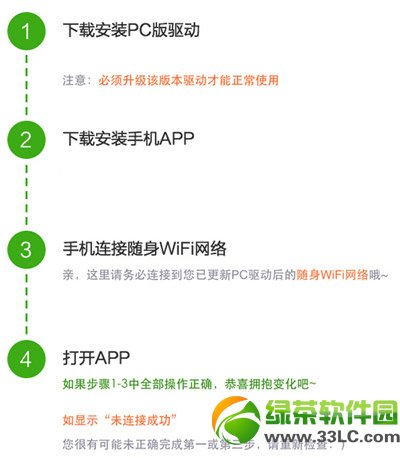萬盛學電腦網 >> 圖文處理 >> Photoshop教程 >> ps鼠繪教程 >> Photoshop 鼠繪MP5全過程
Photoshop 鼠繪MP5全過程
本教程利用顏色、光源、材質等顏色差異和光源制作鼠繪作品,教程用到大量的不透明度、高斯模糊處理出光源效果,添加雜色來制作槍的特殊材質。由於步驟繁多,請自備干糧、水……廢話少說,先看最終效果圖。

1、新建文件RGB模式 800X600大小,用鋼筆工具勾勒出草圖,(具體鋼筆路徑勾勒過程省略,如果把握不好請參照圖1)如圖1所示的12個部分,CTRL+ENTER轉化成選區,菜單—編輯—描邊黑色1象素,為了以後添加效果方便,建議給每一個部件都“創建組”。如圖1

2、將勾勒好的部件,如圖2示填充50%灰色和黑色,這樣做是為了在以後的效果處理上有個參照物。

制作彈夾
3、點“彈夾組”前面的小箭頭,展開彈夾組。CTRL+彈夾層選中選區,填充顏色 4C4E4F ,選中部分填充黑色。新建一層,用多邊型索套選取圖示部,填充白色到透明漸變,菜單—濾鏡—模糊—高斯模糊1.0,然後調整圖層不透明度為50%。
3-1、彈夾凹槽以及陰影的制作。這裡要注意的是每一步都是先填充漸變,然後進行高斯模糊處理,最後修改不透明度,這樣 一個彈夾就制作完成。圖3-1

制作把手
4、點“把手組”前面的小箭頭,展開彈夾組。CTRL+把手層選中選區,填充黑色
制作槍托
5、展開槍托組。CTRL+槍托層選中選區,填充黑色 。

制作槍托的伸縮凹槽,注意調節各種效果層的不透明度。圖5-2

輔助陰影的制作。圖5-3

完成3個部分後,有點模樣了。圖5-4

扳機的制作
6、打開“扳機組”,CTRL+扳機圖層,選中後 填充黑色,新建一層命名為“光芒”填充白色。圖6

制作手托
7、填充“手托”為黑色,在圖示部分制作光源和陰影。紅色部分填充顏色為28282A從右下到左上的漸變,然後高斯模糊0.5,添加雜色2.0。圖7


槍身的制作
8、槍身的制作方法和手托的制作方法類似,因為這兩個部分都有磨砂效果,並且因為光源的關系要利用漸變來制作投影光源。首先將“槍身”部件填充黑色,然後鋼筆工具勾勒出磨砂部分,方法依然是 填充顏色、高斯模糊、添加雜色。如圖8

陰影的制作。圖8-1
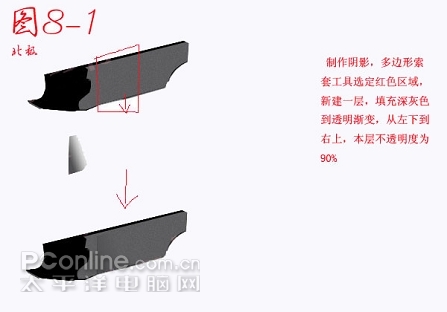
射速調節按扭的制作。圖8-2

彈夾接口及彈夾開關的制作,填充顏色後進行0.5的雜色添加。圖8-3

小細節和效果的制作。圖8-5

槍身第2部分的制作
9、下面開始槍身第2部分的制作,也就是彈出子彈殼的那部分。首先將勾勒的槍身2填充黑色。圖9

光芒的添加。圖9-1

光影效果似乎不明顯,那麼在做幾條輔助光影加強立體感。注意圖層順序,黑色在下,白色在上。圖9-3

彈槽的制作。圖9-4

槍口的制作
10、首先填充槍口區域為黑色,橢圓工具畫出一個圓,填充50%灰色,再畫一個略小的圓填充黑色,CTRL+T調整兩個圓的角度。然後是光芒的制作,沒什麼特別的技巧,就是白色或其他顏色的漸變,在黑色底上的相互光源作用產生的金屬反光效果。圖10

前部准心的制作
11、心的制作在原理和方法上上同槍口的制作一樣。如圖11

整體已經有點味道了,就差最後的槍管和後准心便可制作完成。
後准心的制作
12、方法同上。如圖12
槍管2的制作
13、這是最麻煩的一步,但並不復雜。如果你耐心的做完了以上步驟的話,做這一步仍然是填充漸變來制作光澤效果,說這一步麻煩就是需要做的光澤太多……圖13


制作槍栓。如圖13-2

細節修飾。如圖13-3

配件的制作。如圖13-5

14、展開所有圖層,調整一下各個部件之間的結合部分,然後制作背景,新建一層,填充顏色R:93、G:93、B:93,在之上建一層,填充黑色到白色漸變,本層不透明度調整為30%,然後在彈夾下方和 把手下方 填充點陰影即可。由於時間緊迫在一些小細節(如射擊模式選擇圖案)和背景上沒有多下工夫,有興趣的朋友可以找來戰術背心和一些子彈等來修飾一下。